随着科技的进步,现代电脑系统安装已经变得越来越简便。使用U盘安装新电脑系统已成为一种常见的选择,它不仅方便快捷,还能帮助解决电脑启动问题。本文将为您提供一份全面指南,详细介绍了如何使用U盘安装新电脑系统。无论您是新手还是有一定经验的用户,都能从本文中获得有用的信息。
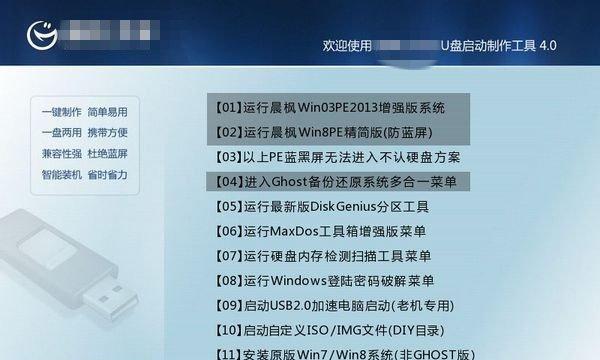
准备所需材料
在开始U盘系统安装之前,您需要准备一些必要的材料和设备。确保您已经有了一个可用的U盘,并检查它是否具备足够的存储容量。此外,您还需要下载所需的系统安装文件,并确保您的电脑处于正常工作状态。
备份重要数据
在进行任何系统安装之前,务必备份您电脑上的重要数据。这样做可以保证您的数据在安装过程中不会丢失。可以将数据复制到外部硬盘或云存储等安全的位置,以便稍后恢复。

选择合适的系统安装文件
根据您的需求和个人喜好,选择一个合适的系统安装文件。您可以从官方网站或其他可信的来源下载最新的系统安装文件。请确保您选择的系统安装文件与您的电脑型号和配置兼容。
格式化U盘
在将U盘用于系统安装之前,您需要将其格式化为适当的文件系统。打开电脑的磁盘管理工具,选择U盘并进行格式化操作。请注意,在此过程中,U盘上的所有数据都将被删除,请提前备份重要数据。
创建可引导的U盘
使用专业的U盘制作工具(如Rufus、UNetbootin等),将系统安装文件写入U盘中,并创建一个可引导的U盘。根据工具的指导,选择正确的系统安装文件和目标U盘,然后启动写入过程。

设置电脑启动顺序
在将U盘插入电脑之前,进入BIOS设置界面,并将U盘设置为首选启动设备。通过按下相应的键(通常是Del、F2或F12),进入BIOS设置界面,找到启动选项,并将U盘移动到第一位。
插入U盘并重启电脑
将制作好的可引导U盘插入电脑,并重启电脑。请确保U盘已经插入正确的USB接口,并且电脑能够正确识别U盘。重启后,您的电脑将从U盘启动,开始系统安装过程。
按照提示进行安装
根据系统安装界面的提示,按照指导进行系统安装。在此过程中,您需要选择安装位置、输入相关信息,并等待安装完成。请注意,安装过程可能需要一些时间,请耐心等待。
配置系统设置
在系统安装完成后,您需要进行一些基本的系统配置。例如,设置语言、时区和网络连接等。根据您的个人偏好进行相应的设置,以确保系统能够正常运行。
更新系统和驱动程序
完成系统安装后,您需要及时更新系统和驱动程序,以保证最新的功能和安全性。打开系统更新或设备管理器,检查是否有可用的更新,并根据提示进行更新安装。
恢复备份数据
在完成系统安装并更新后,您可以开始恢复之前备份的重要数据。将备份的数据复制回原来的位置,或者按照需要进行相应的设置和配置。
安装必备软件和驱动程序
为了满足您的日常使用需求,您可能需要安装一些必备的软件和驱动程序。例如,浏览器、办公软件和图形驱动等。根据您的使用习惯和个人需求,选择适合的软件并进行安装。
优化系统设置
为了提高系统的性能和使用体验,您可以进行一些优化设置。例如,清理无用的文件和程序、优化启动项和调整电源管理等。通过这些设置,您可以使系统更快、更稳定,并减少资源的占用。
解决常见问题
在系统安装过程中,可能会遇到一些常见问题。例如,安装失败、系统无法启动或驱动程序不兼容等。通过查找相关的解决方案和技术支持,您可以解决这些问题并顺利完成系统安装。
U盘系统安装是一种简便而快捷的方式,能够帮助解决电脑启动问题。通过准备所需材料、备份数据、选择合适的系统安装文件、格式化U盘、创建可引导的U盘、设置电脑启动顺序、按照提示进行安装、配置系统设置、更新系统和驱动程序、恢复备份数据、安装必备软件和驱动程序、优化系统设置以及解决常见问题等步骤,您可以顺利完成U盘系统安装,使您的电脑更新和运行更加顺畅。希望本文能够为您提供有用的指导,并使您在U盘系统安装中取得成功。





